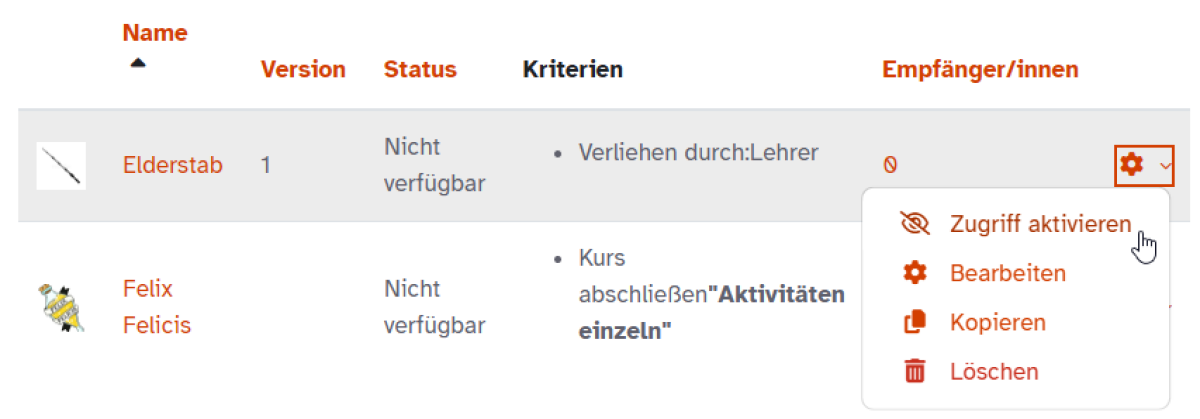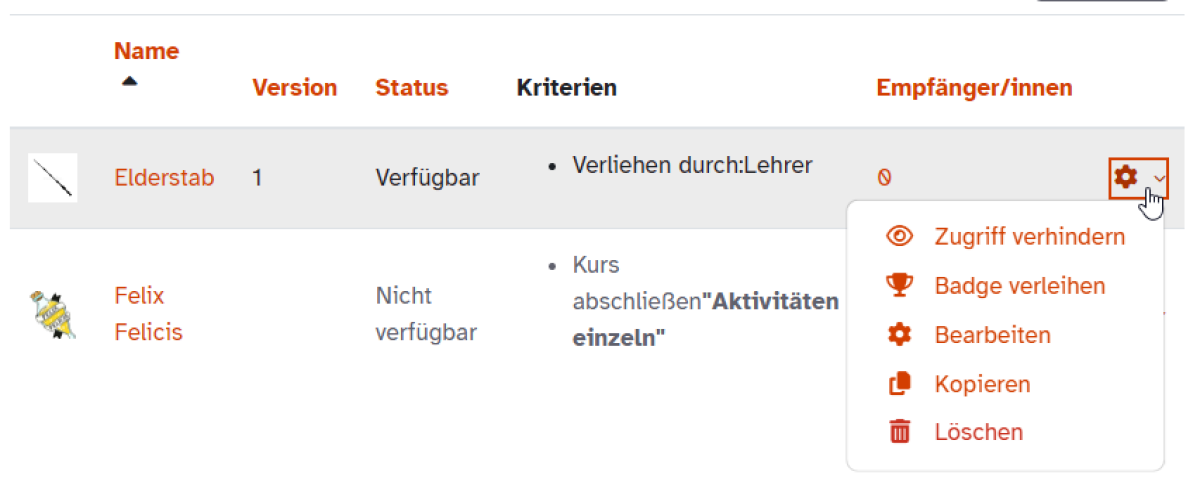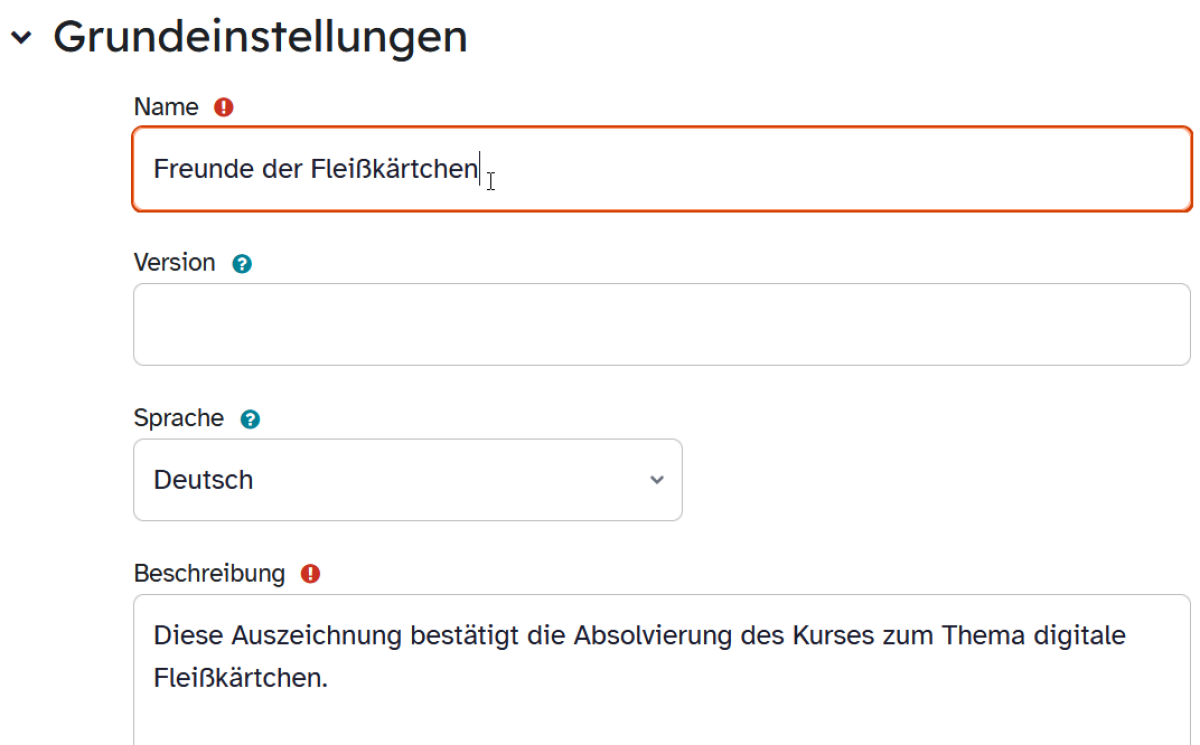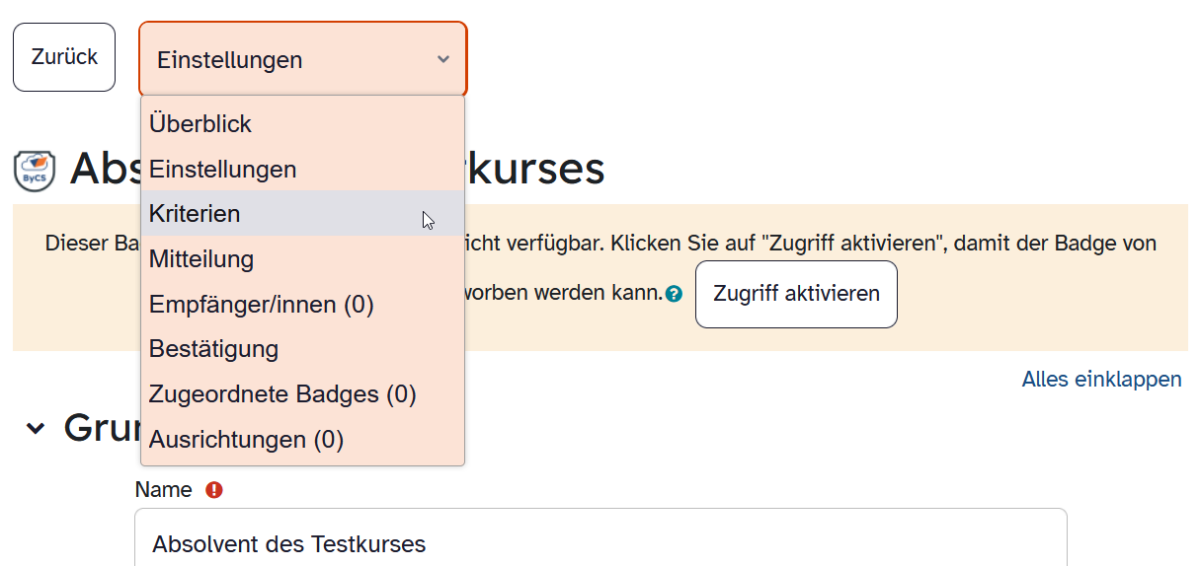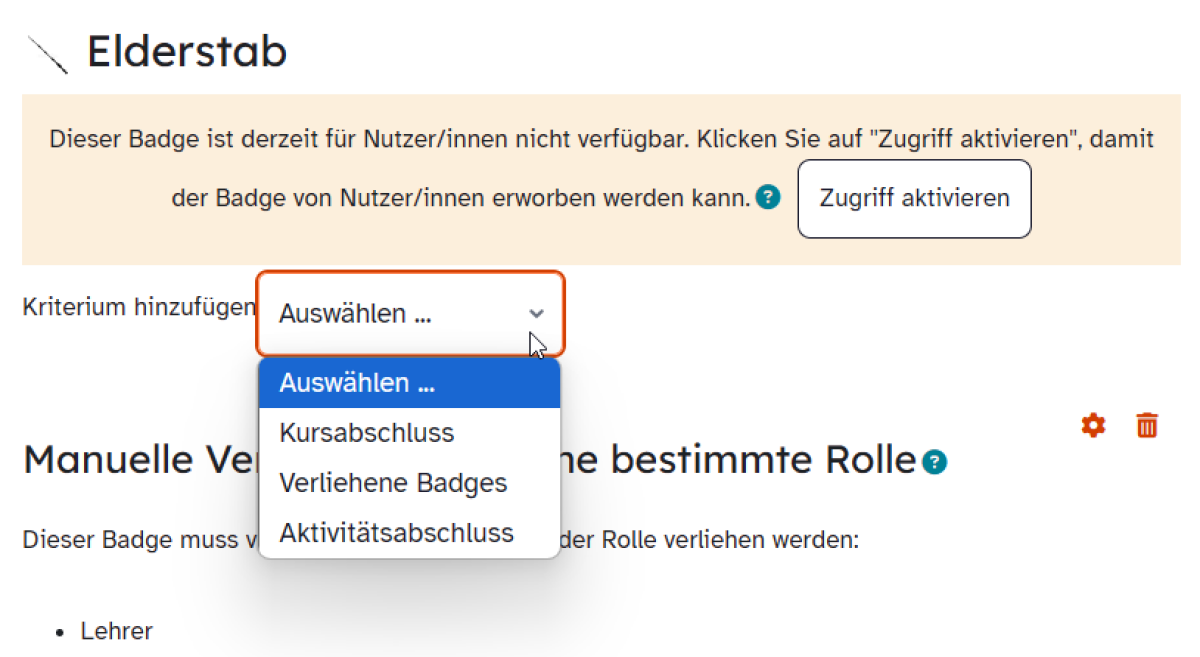Badges - Einstellungen bearbeiten
Sie haben für Ihre Lerngruppe Badges angelegt und wollen nun die Einstellungen dieser virtuellen Fleißkärtchen anpassen. Hier zeigen wir Ihnen, welche Einstellungen auch nach dem Anlegen noch veränderbar sind und wie dies gelingt.
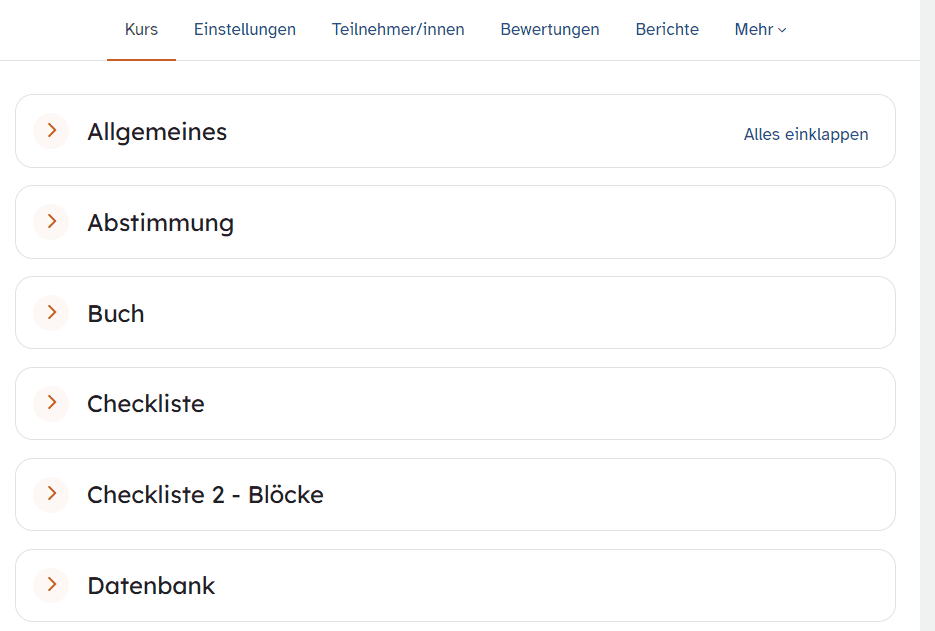
Öffnen Sie Ihren Kurs und aktivieren Sie mit dem Schieberegler in der Topbar den Bearbeitungsmodus.
Klicken Sie anschließend in der sekundären Navigationsleiste Ihres Kurses auf Mehr und dann im dort erscheinenden Drop-down-Menü auf Badges.
Sie werden auf eine Seite weitergeleitet. Hier haben Sie nicht nur die Möglichkeit, neue Badges anzulegen, sondern auch bereits erstellte Badges zu verwalten. Klicken Sie hierfür auf den Button Badges verwalten.
Es erscheint eine Übersicht über alle für diesen Kurs erstellten Fleißkärtchen. Klicken Sie auf das Zahnrad-Symbol des Badges, welches sie bearbeiten wollen. Sie haben nun verschiedene Möglichkeiten:
- Zugriff aktivieren: Mit dem Aktivieren machen Sie den Badge für die Nutzerinnen und Nutzer sichtbar und erlauben ihnen den Erwerb.
- Bearbeiten: Sie können die Grundeinstellungen des Badges bearbeiten. Es ist allerdings nur dann möglich, jene Grundeinstellungen zu ändern, wenn das Fleißkärtchen inaktiv ist und noch nicht an eine Schülerin oder einen Schüler verliehen wurde.
- Kopieren: Kopieren Sie den bestehenden Badge. Anschließend ist eine Weiterbearbeitung der Kopie möglich.
- Löschen: Mit einem Klick auf das Löschen entfernen Sie den Badge.
Wurde der Zugriff zu einem Badge bereits ermöglicht und Sie möchten diesen bearbeiten, ergeben sich weitere Möglichkeiten bei der Einstellung:
- Zugriff verhindern: Sie können die Vergabe des entsprechenden Badges verhindern.
- Badge verleihen: Durch einen Klick auf Badge verleihen gelangen Sie zu einer Übersicht, auf der Sie diejenige Kursteilnehmerin bzw. denjenigen Kursteilnehmer auswählen, der das Badge erhalten soll. Gleichzeitig können Sie hier auch entscheiden, ob der Badge entzogen werden soll.
Mit einem Klick auf Bearbeiten haben Sie die Möglichkeit, die Grundeinstellungen Ihres Badges zu verändern (z. B. Name, Beschreibung oder Grafik). Dies ist, wie oben bereits erwähnt, nur möglich, wenn der Zugriff zum entsprechenden Badge nicht aktiviert ist.
Bestätigen Sie Ihre Anpassungen abschließend mit Änderungen speichern.
Auch die Kriterien, die Ihre Schülerinnen und Schüler zu erfüllen haben, damit sie das digitale Fleißkärtchen verliehen bekommen, sind veränderbar.
Starten Sie hierfür die Bearbeitung auf der Übersichtsseite mit einem Klick auf das Zahnrad-Symbol und dann auf Bearbeiten. Sie gelangen auf die Seite Grundeinstellungen. Nun wählen Sie im Drop-down-Menü den Punkt Kriterien.
Es öffnet sich eine neue Seite, die es Ihnen ermöglicht, das bestehende Kriterium zur Erlangung des Badges einzusehen. Löschen Sie dieses über das Mülleimer-Symbol oder bearbeiten Sie es über das Zahnrad-Symbol. Ferner haben Sie die Option, mithilfe des Drop-down-Menüs Kriterium hinzufügen weitere zu ergänzen. Auch der Zugriff auf die Badges für die Lernenden ist auf dieser Seite durch einen Klick auf Zugriff aktivieren möglich.